iPad:SIMカードの挿入または取り外し方法
このチュートリアルでApple iPadのSIMカードにアクセスする方法を学びましょう。

クイックフィックス
テキスト メッセージの通知音が小さすぎるか、なしに設定されている場合、新しいメッセージの警告音は聞こえません。通知音を変更すると問題が解決します。
ステップ 1: iPhone の設定を開き、[サウンドと触覚]をタップし、[テキストトーン]を選択します。
ステップ 2:アラート トーンが[なし] に設定されていないことを確認し、リストから可聴トーンを選択します。
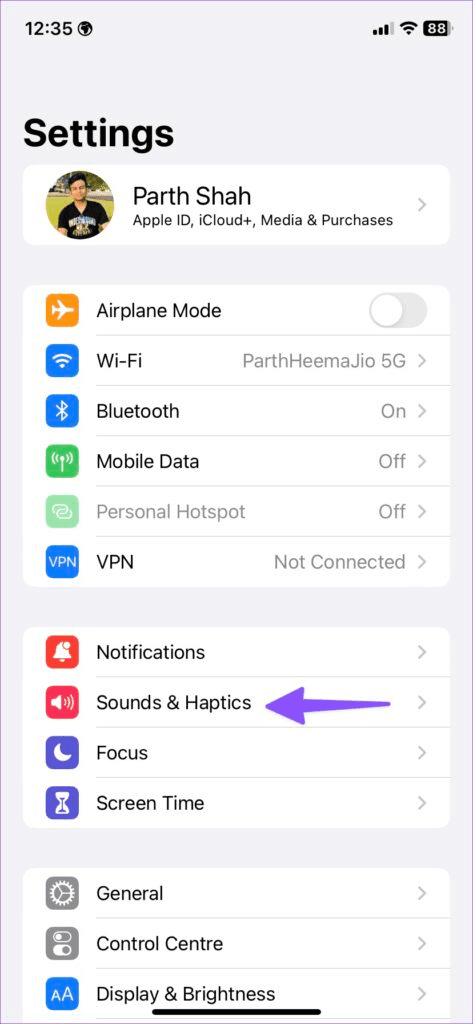
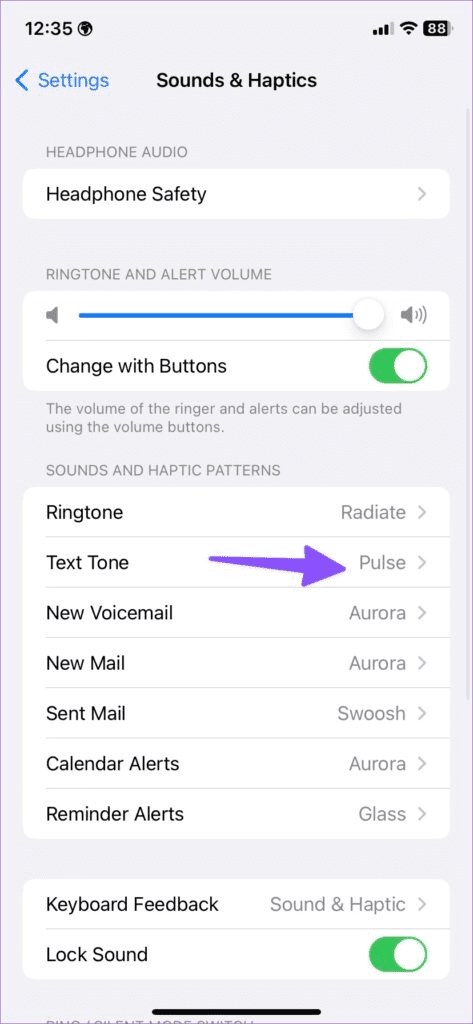
iPhone のフォーカス モードでは、すべての連絡先とアプリからの通知がオフになります。これを無効にすると、新しいテキスト メッセージが到着したときに通知音が復元されます。
ステップ 1:右上から下にスワイプしてコントロールセンターを開き、フォーカストグルをタップします。
ステップ 2:アクティブなフォーカス モードトグルを押してオフにします。
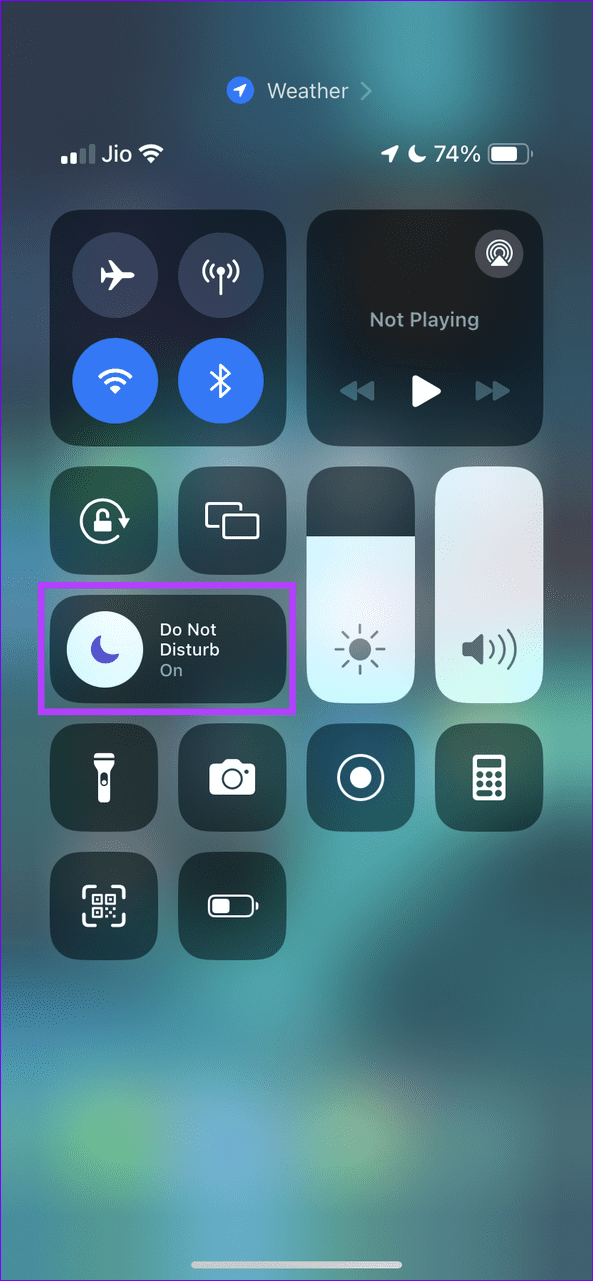
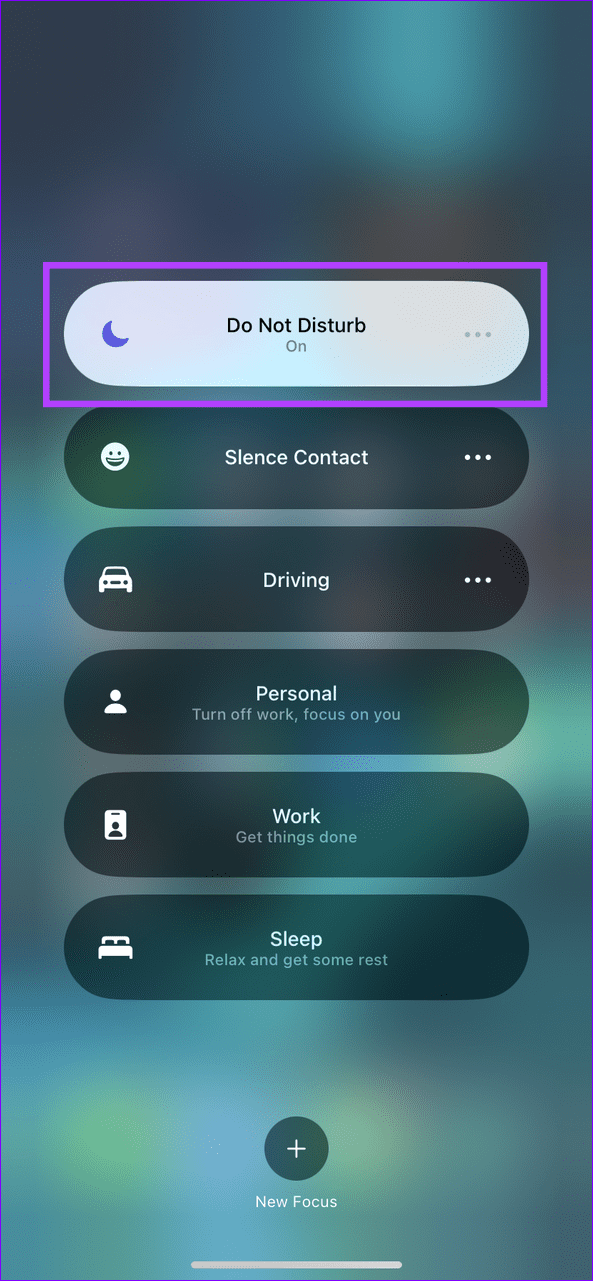
または、Focus プロファイルからメッセージ アプリを除外することもできます。これを行うと、他のすべてのアプリのアラートを鳴らさずに、新しいテキスト メッセージの音声通知が得られます。
ステップ 1:設定アプリを開き、[フォーカス]をタップして、編集するプロファイルを選択します。
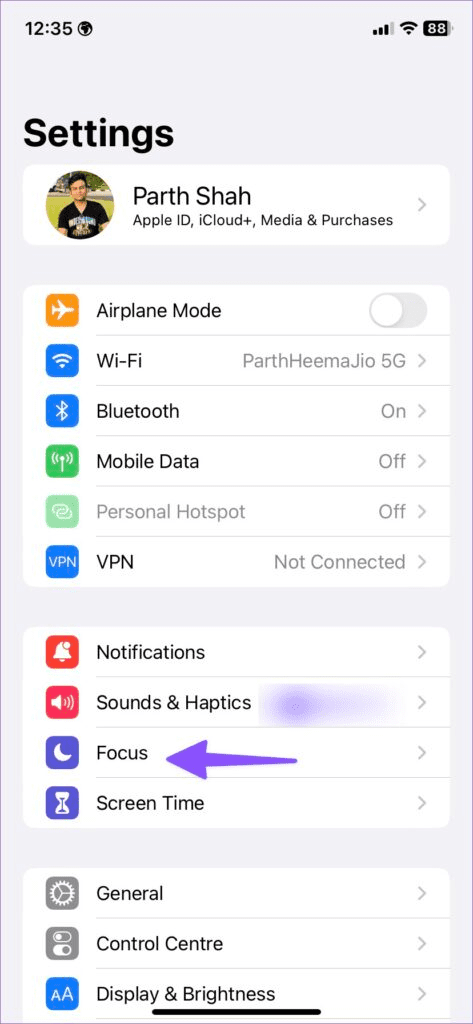
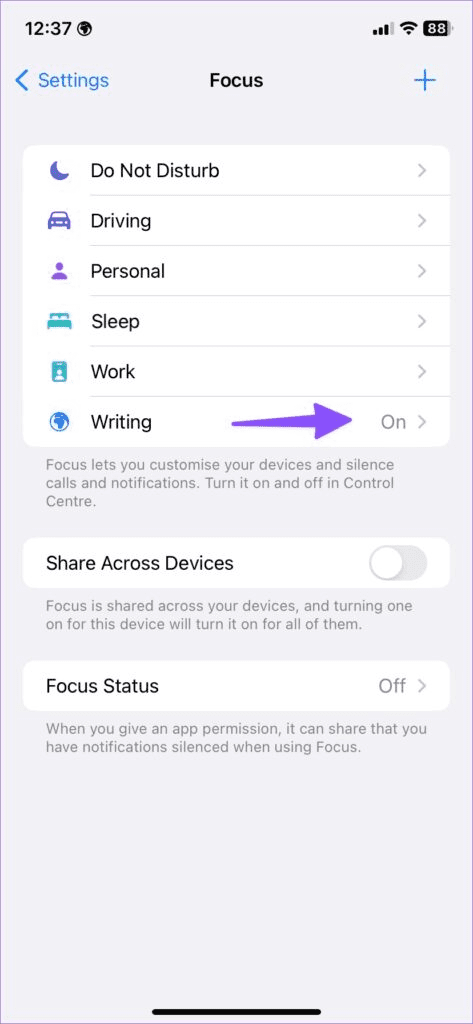
ステップ 2: [アプリ]をタップし、[次からの通知を許可]を有効にして、メッセージ アプリをリストに追加します。「完了」を押して変更を保存します。
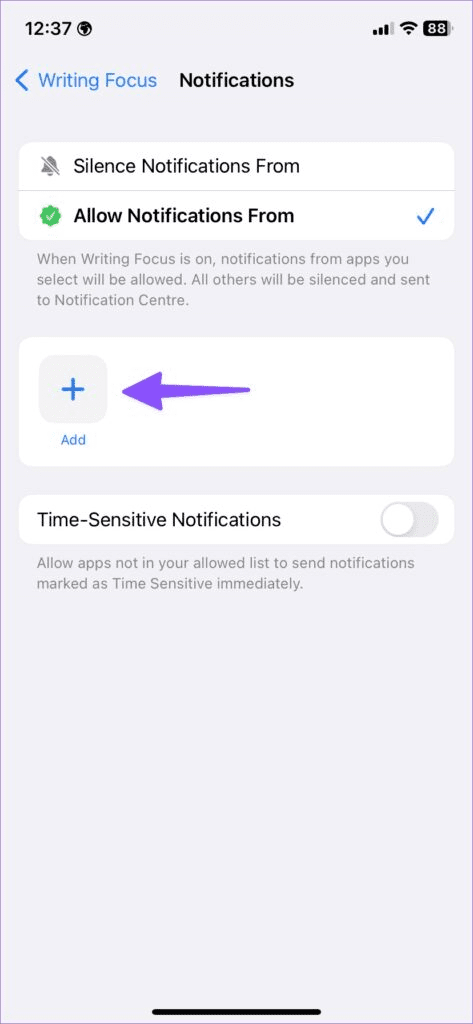
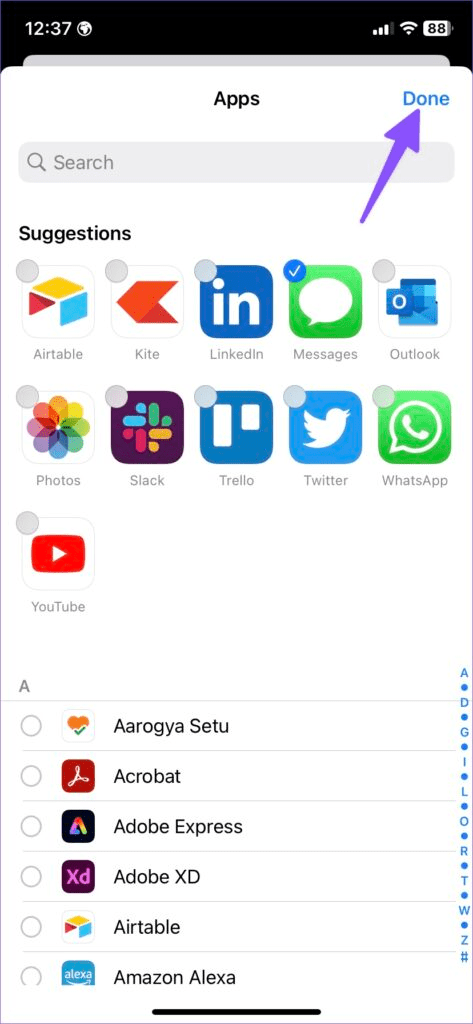
特定の連絡先からの新しいテキストに関する音声通知が届かない場合は、会話のアラートを非表示にする機能を有効にしておく必要があります。無効にすると正常に戻るはずです。
メッセージ アプリで目的の会話を開き、上部の連絡先名をタップして、 [アラートを非表示]トグルを無効にします。
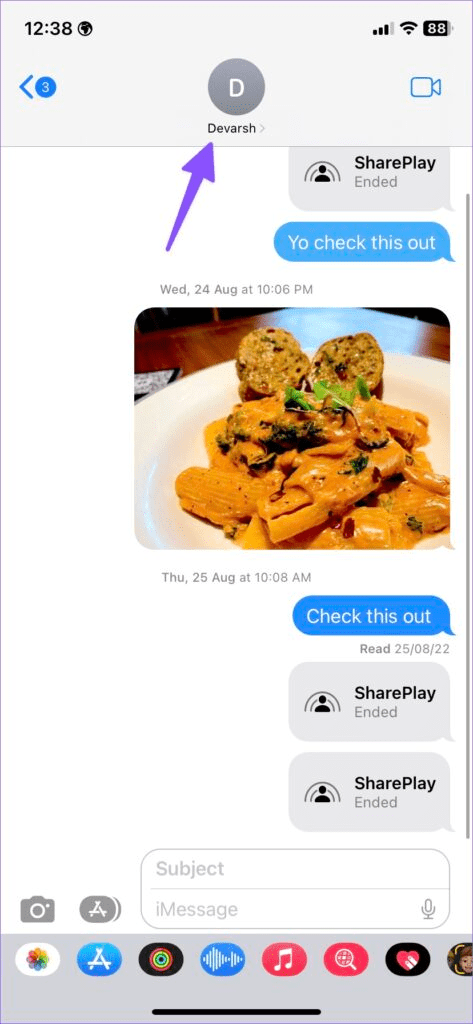
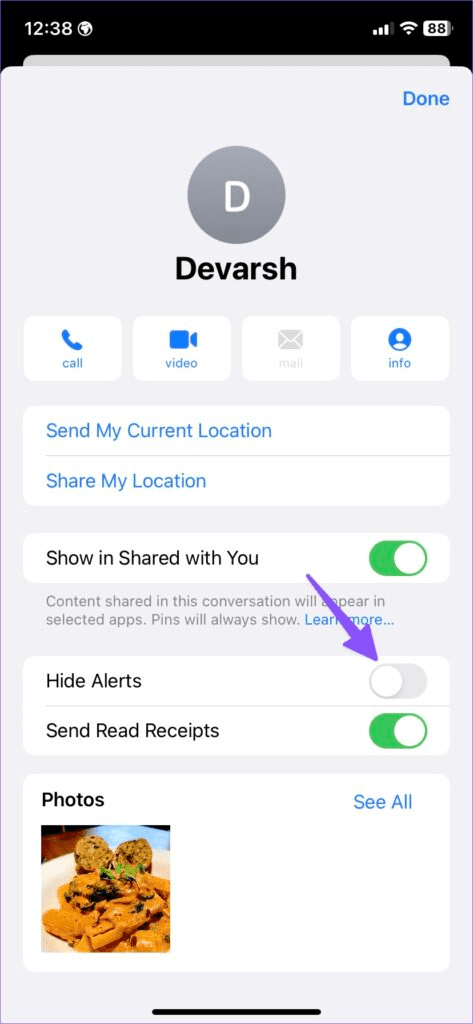
デフォルトでは、iOS は不明な送信者からのテキスト メッセージをブロックします。不明な送信者からの新しいテキストの音声通知を復元するには、メッセージ アプリの設定でフィルターを無効にします。
iPhone の設定アプリでメッセージを開き、下にスクロールして[不明な送信者とスパム]を選択し、[不明な送信者のフィルター]をオフにします。
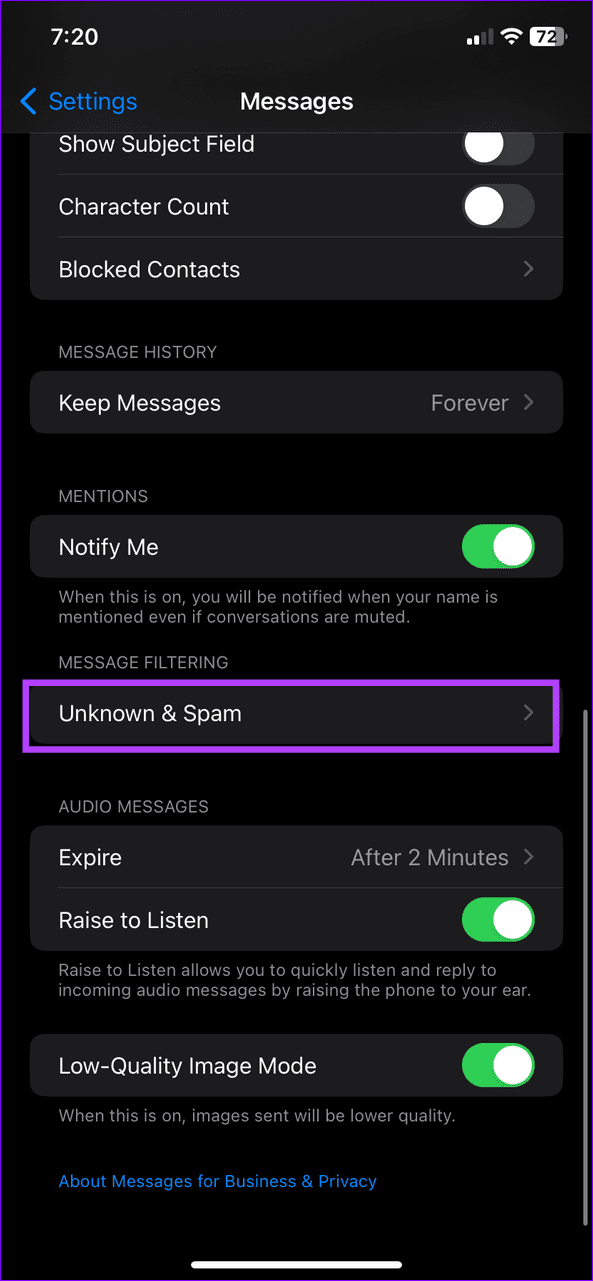
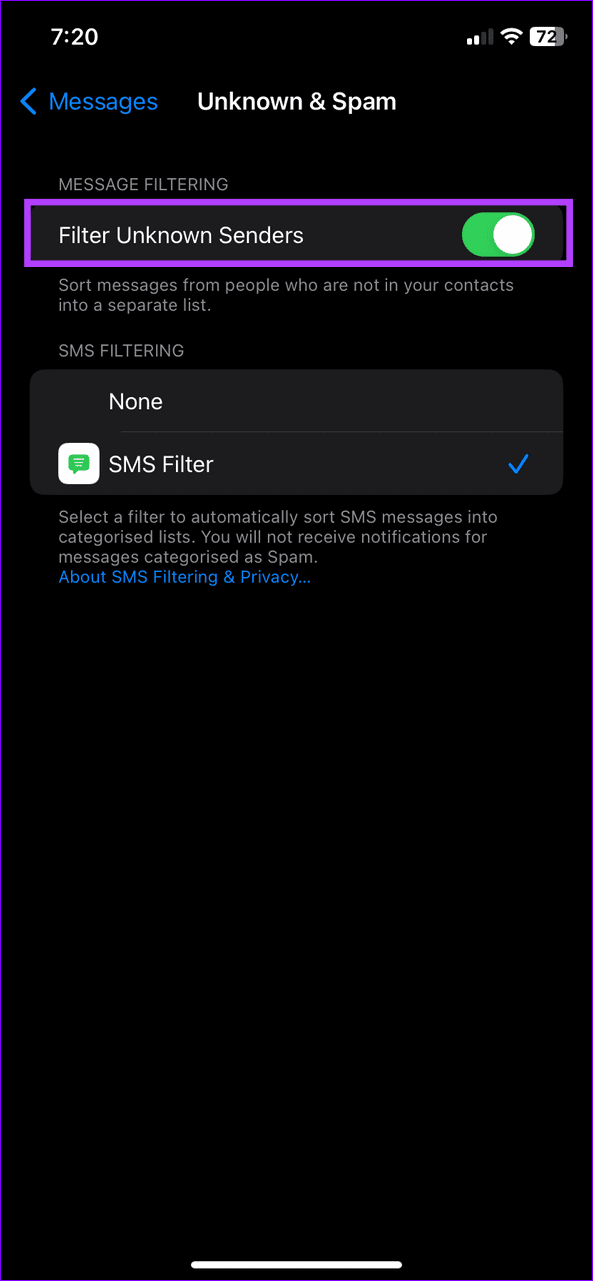
すべての連絡先のメッセージ通知音を変更するだけでなく、特定の連絡先に別のトーンを割り当てて、iPhone を手に取らなくてもすぐに認識できるようにすることもできます。
ステップ 1:連絡先アプリで希望の連絡先を開き、右上の[編集] をタップして、テキスト トーンを押します。
ステップ 2:希望のメッセージ トーンを選択し、右上の[完了]を押して変更を保存します。
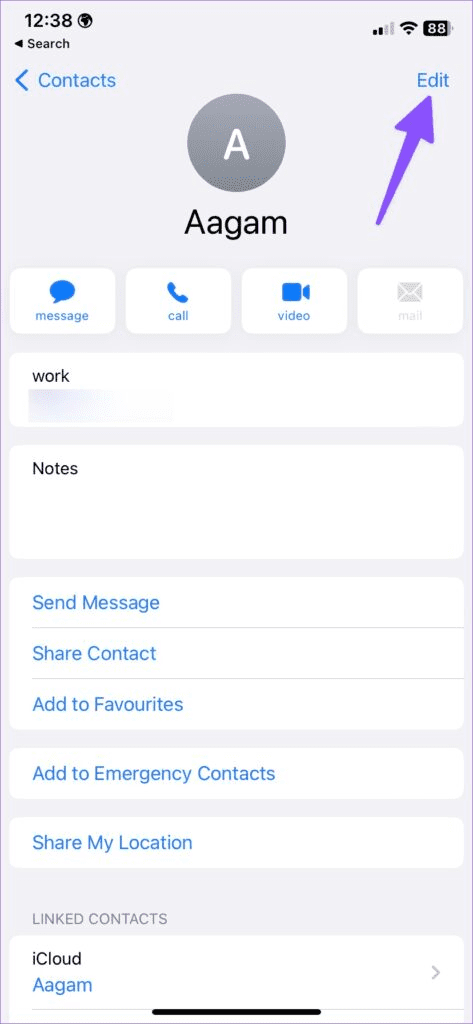
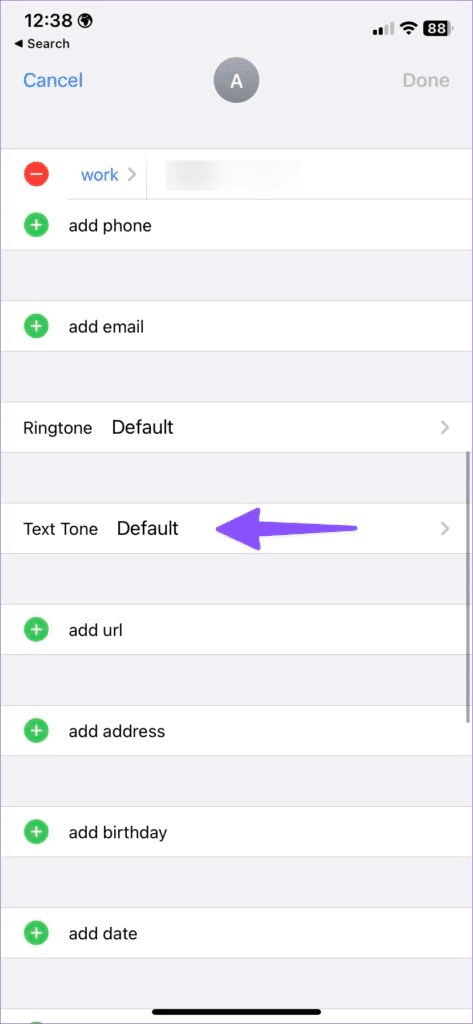
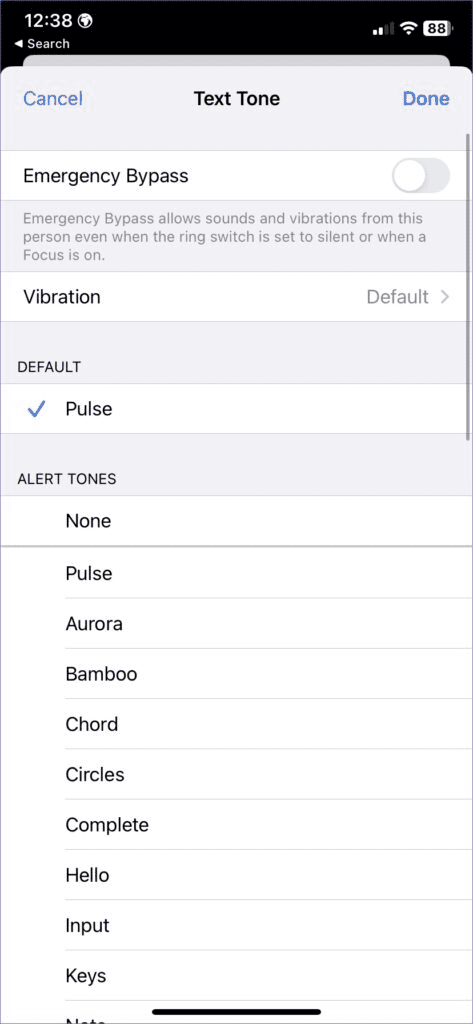
上記の修正を適用した後もテキスト メッセージの通知音が鳴らない場合は、重要なメッセージを見逃さないように振動アラートを有効にすることをお勧めします。
ステップ 1: iPhone の設定で[サウンドとハプティクス]を開き、 [テキストトーン]を選択します。
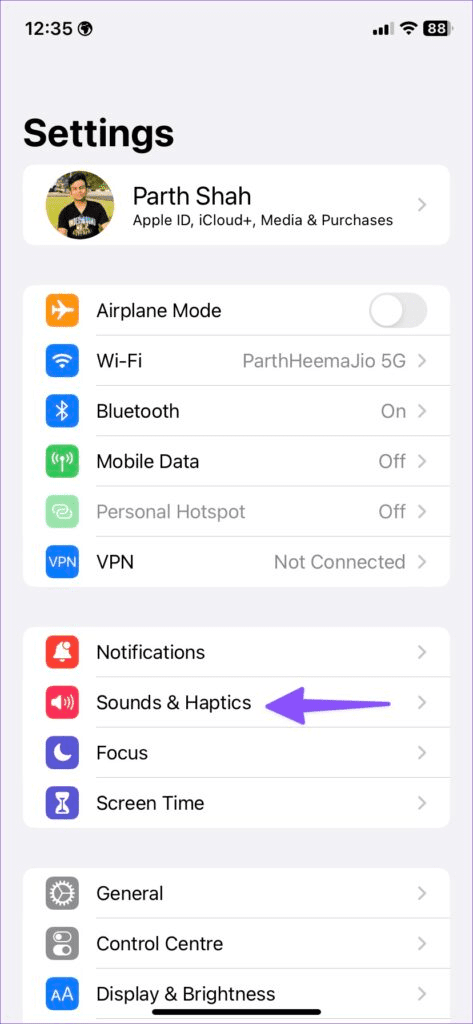
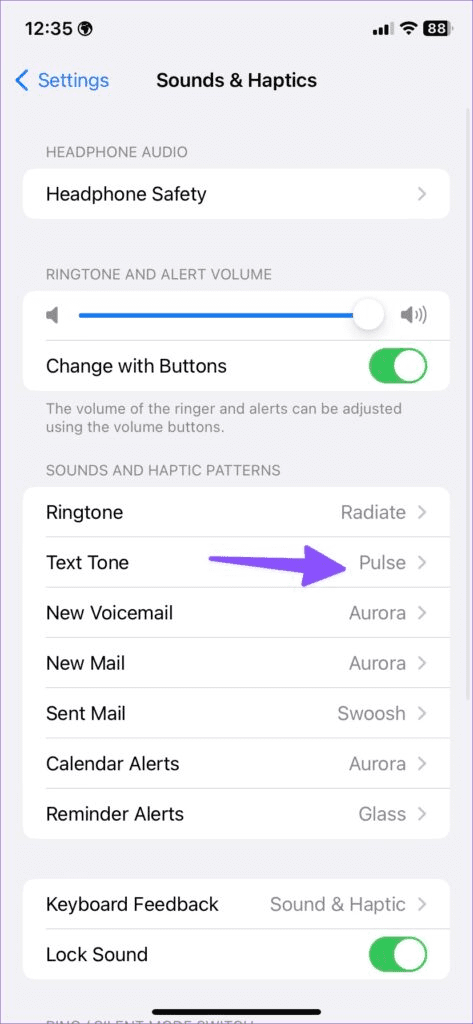
ステップ 2: [振動]をタップし、既存の振動パターンから 1 つを選択するか、メッセージ アラート用のカスタム振動プロファイルを作成します。
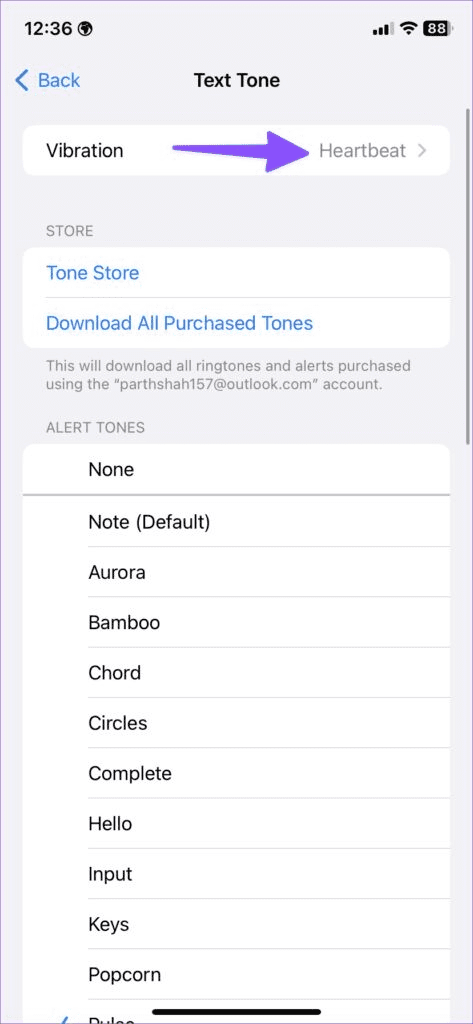
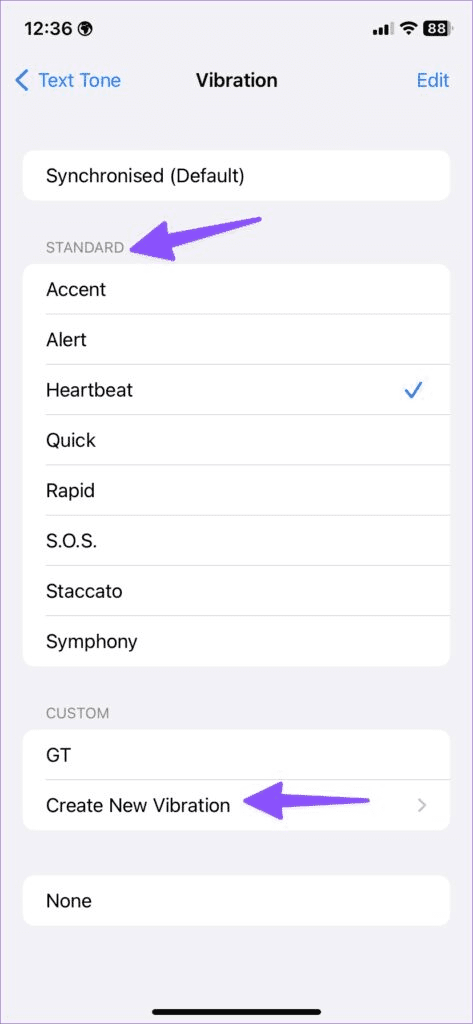
このチュートリアルでApple iPadのSIMカードにアクセスする方法を学びましょう。
この記事では、Apple iPhoneで地図ナビゲーションとGPS機能が正常に動作しない問題を解決する方法について説明します。
デバイスのキーボードの小さなキーの使用に問題がありますか? iPhone と iPad のキーボードを大きくする 8 つの方法を紹介します。
iPhone および iPad の Safari で「接続がプライベートではありません」を解消する方法をお探しですか?そのための 9 つの方法については、記事をお読みください。
Apple Music でお気に入りの曲が見つかりませんか? Apple Music の検索が機能しない場合に役立つガイドは次のとおりです。
iOS 17には、既存のリマインダーについて事前に通知を受け取ることができる新しい早期リマインダー機能があります。早めのリマインダーを分、時間、日、週、または数か月前に設定できます。
iPhone で iMessage が配信されないエラーを修正するための包括的なガイドです。その解決策を9つご紹介します。
WhatsApp用のアプリがない中でも、Apple WatchでWhatsAppを快適に利用する方法について詳しく解説します。
iPhoneユーザーがPixelBudsを使用する方法と、Android専用機能を見逃すことについて説明します。
Apple Photos は写真を顔を認識して整理しないのでしょうか?問題を解決するためのトラブルシューティングのヒントをいくつか紹介します。







